Blokování rizikových zařízení
Obsahují hrozbu tím, že nepustí riziková zařízení přístup k podnikovým prostředkům prostřednictvím podmíněného přístupu.
Budete potřebovat prostředí Microsoft Endpoint Manageru se spravovanými intune a zařízeními s Windows 10 nebo novějšími připojenými k Azure AD.
Požadované role pro přístup k těmto portálům a implementace podmíněného přístupu:
Portál Microsoft Defender – Abyste mohli zapnout integraci, musíte se k portálu přihlásit pomocí role globálního správce.
Intune – Budete se muset přihlásit k portálu s právy správce zabezpečení s oprávněními pro správu.
Azure AD Portal – Budete se muset přihlásit jako globální správce, správce zabezpečení nebo správce podmíněného přístupu.
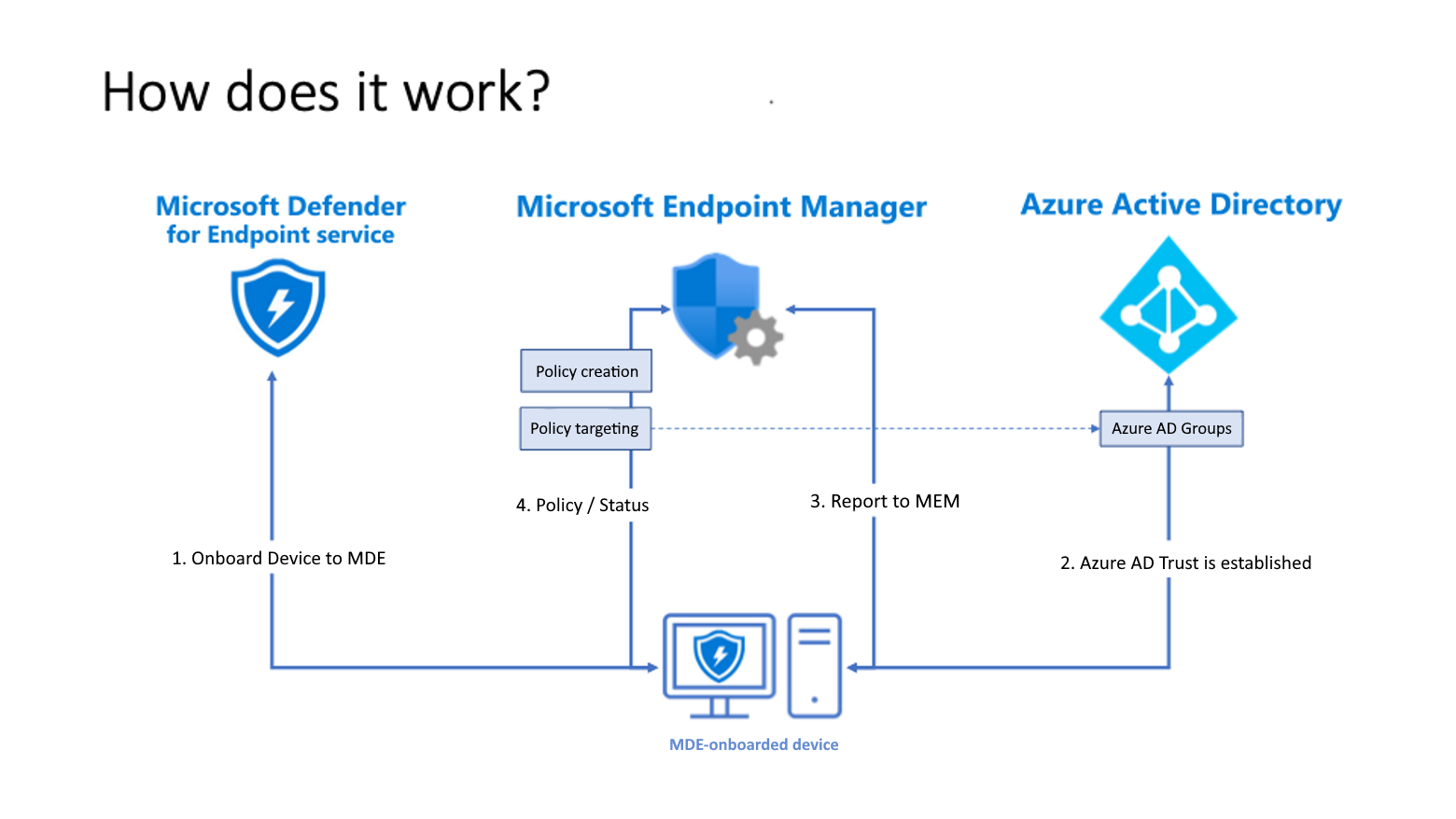
Pokud chcete povolit podmíněný přístup, postupujte následovně:
Zapněte připojení Microsoft Intune z XDR v programu Microsoft Defender.
Zapnutí integrace Defenderu pro koncové body v Endpoint Manageru
Vytvoření zásad dodržování předpisů v Intune
Přiřazení zásad
Vytvoření zásad podmíněného přístupu Azure AD
Zapnutí připojení k Microsoft Intune
V navigačním podokně XDR v programu Microsoft Defender vyberte Koncové body nastavení > a pak v části Obecné vyberte Pokročilé funkce.
Přepněte nastavení připojení Microsoft Intune na Zapnuto.
Vyberte Uložit předvolby.
Zapnutí integrace Defenderu pro koncové body v Endpoint Manageru
Přihlaste se do Centra https://endpoint.microsoft.compro správu Microsoft Endpoint Manageru.
Vyberte Zabezpečení > koncového bodu v programu Microsoft Defender for Endpoint.
Nastavte možnost Povolit Microsoft Defenderu pro koncový bod, aby se konfigurace zabezpečení koncového bodu vynutily na Zapnuto.
Zvolte Uložit.
Vytvoření zásad dodržování předpisů v Endpoint Manageru
V Centru pro správu Microsoft Endpoint Manageru vyberte Zařízení a vyberte Zásady dodržování předpisů.
Vyberte + Vytvořit zásadu.
V platformě vyberte Windows 10 a novější a vyberte Vytvořit.
Zadejte název a popis a vyberte Další.
V nastavení stav zařízení nastavte na požadovanou úroveň Vyžadovat, aby zařízení bylo na úrovni hrozby zařízení nebo pod úrovní ohrožení zařízení:
- Zabezpečení: Tato úroveň je nejbezpečnější. Zařízení nemůže mít žádné existující hrozby a stále přistupovat k prostředkům společnosti. Pokud se najde nějaká hrozba, zařízení se vyhodnotí jako nevyhovující.
- Nízká: Zařízení je kompatibilní, pokud existují jenom hrozby nízké úrovně. Zařízení se střední nebo vysokou úrovní hrozeb nevyhovují.
- Střední: Zařízení vyhovuje, pokud jsou hrozby nalezené v zařízení nízké nebo střední. Pokud se zjistí hrozby vysoké úrovně, zařízení se určí jako nedodržující předpisy.
- Vysoká: Tato úroveň je nejméně bezpečná a umožňuje všechny úrovně hrozeb. Zařízení s vysokou, střední nebo nízkou úrovní hrozeb se proto považují za vyhovující.
Vyberte Další , dokud nebudete moct vybrat Vytvořit a Vytvořit a uložit změny (a vytvořit zásadu).
Přiřazení zásad v Endpoint Manageru
V Centru pro správu Microsoft Endpoint Manageru otevřete zásadu, kterou jste vytvořili v předchozím kroku, vyberte Vlastnosti.
V části Zadání vyberte Upravit.
Vyberte zadání.
Pokud chcete zásady přiřadit, zahrňte nebo vyloučíte skupiny Azure AD.
Pokud chcete zásadu nasadit do skupin, vyberte Zkontrolovat a uložit a pak vyberte Uložit. Uživatelská zařízení, na která zásady cílí, se vyhodnocují kvůli dodržování předpisů.
Vytvoření zásad podmíněného přístupu Azure AD
Na webu Azure Portal vyberte v nabídce Služby podmíněný přístup Azure AD a vyberte rozevírací seznam + Nová zásada a pak vyberte Vytvořit novou zásadu.
Zadejte název zásady a vyberte Uživatelé nebo entity úloh. K přidání skupin pro zásadu použijte možnosti Zahrnout nebo Vyloučit.
V oblasti Cloudové aplikace nebo akce zvolte, které aplikace chcete chránit. Vyberte například aplikace a vyberte Office 365 SharePoint Online a Office 365 Exchange Online.
V oblasti Podmínky vyberte, jestli chcete zásadu použít pro klientské aplikace a prohlížeče. Po dokončení vyberte hotovo.
V oblasti Udělení použijte podmíněný přístup na základě dodržování předpisů zařízením. Vyberte například Možnost Udělit přístup Vyžadovat, aby zařízení bylo označené jako vyhovující.> Zvolte Vybrat a uložte provedené změny.
Vyberte Povolit volbu zásad a potom vytvořte , aby se změny uložily.